首先进入fabric-samples目录中的first-networked 子目录
cd fabric-samples/first-network在first-network目录下有一个自动化脚本byfn.sh,可以使用-help参数查看相应的可
用命令,在命令提示符中输入如下命令:
./byfn.sh --help
命令执行成功后,会在终端输出如下类似内容
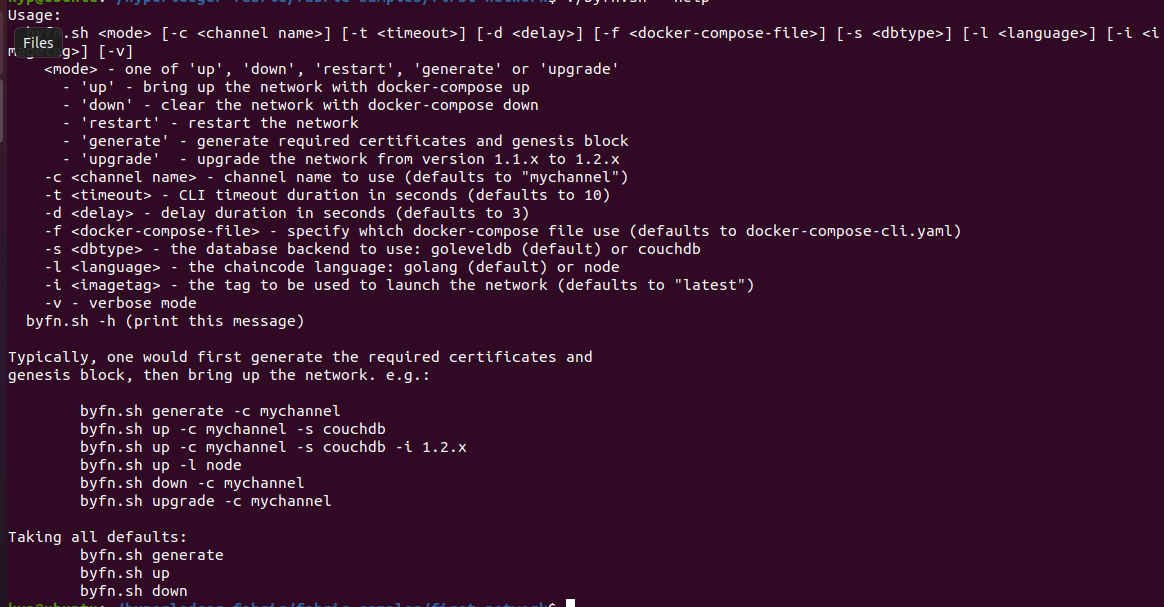
翻译:
byfn.sh <模式> [-c <通道名称>] [-t <超时时间>] [-d <延迟时间>] [-f <docker-compose文件>] [-s <数据库类型>] [-l <链码语言>] [-i <映像标签>] [-v]
<模式> - 可选值为 'up'、'down'、'restart'、'generate' 或 'upgrade'
- 'up' - 使用 docker-compose up 启动网络
- 'down' - 使用 docker-compose down 清除网络
- 'restart' - 重启网络
- 'generate' - 生成所需的证书和创世区块
- 'upgrade' - 将网络从版本 1.1.x 升级到 1.2.x
-c <通道名称> - 要使用的通道名称(默认为 "mychannel")
-t <超时时间> - CLI 命令超时时间,单位为秒(默认为 10)
-d <延迟时间> - 延迟时间,单位为秒(默认为 3)
-f <docker-compose文件> - 指定要使用的 docker-compose 文件(默认为 docker-compose-cli.yaml)
-s <数据库类型> - 要使用的数据库后端:goleveldb(默认)或 couchdb
-l <链码语言> - 链码语言:golang(默认)或 node
-i <映像标签> - 用于启动网络的标签(默认为 "latest")
-v - 详细模式
byfn.sh -h(打印本消息)通常,首先会生成所需的证书和创世区块,然后启动网络。例如:byfn.sh generate -c mychannel
byfn.sh up -c mychannel -s couchdbbyfn.sh up -c mychannel -s couchdb -i 1.2.x
byfn.sh up -l node
byfn.sh down -c mychannelbyfn.sh upgrade -c mychannel
使用所有默认值:
byfn.sh generate
byfn.sh up
byfn.sh down构建你的第一个Hyperledger Fabric网络
1、生成证书和密钥
byfn.sh自动化脚本文件为各种Hyperledger Fabric网络实体生成所有证书和密钥,并且
可以实现引导服务启动及配置通道所需的一系列配置文件:
sudo ./byfn.sh -m generate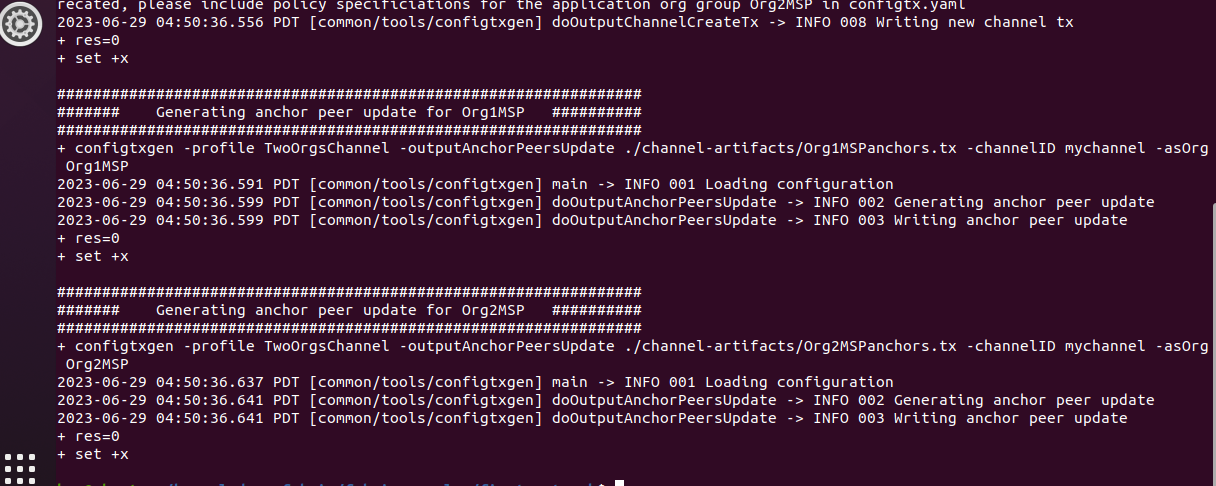
2.启动网络
生成所需要的证书及密钥之后,需要启动网络来确认Hyperledger Fabric网络环境是否
能够正常工作,使用byfm.sh脚本来实现网络的启动,命令如下:
sudo ./byfn.sh -m up
我在这一步执行的时候报错,具体可以看我另外一篇文章!!!
至今没有发现原因,只会解决。
https://blog.csdn.net/djklsajdklsajdlk/article/details/125588854?spm=1001.2014.3001.5502
启动成功如图:(出现END了就是好了)
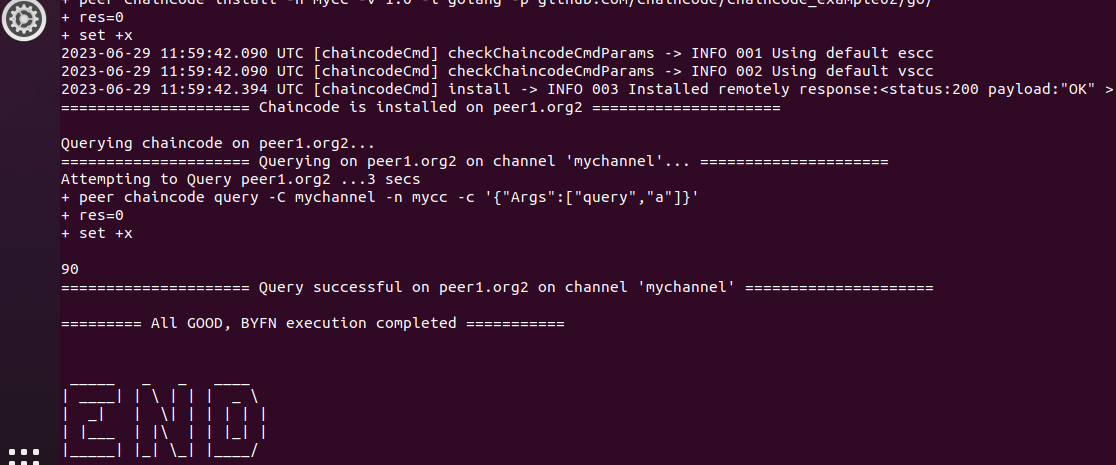
3.关闭网络
网络测试成功后,为了方便后期的操作,最好将其关闭,以防止后期启动网络时造成
的冲突错误,关闭网络可执行如下命令:
sudo ./byfn.sh -m down
根据提示输人y,命令执行后终端输出类似如下的日志内容:
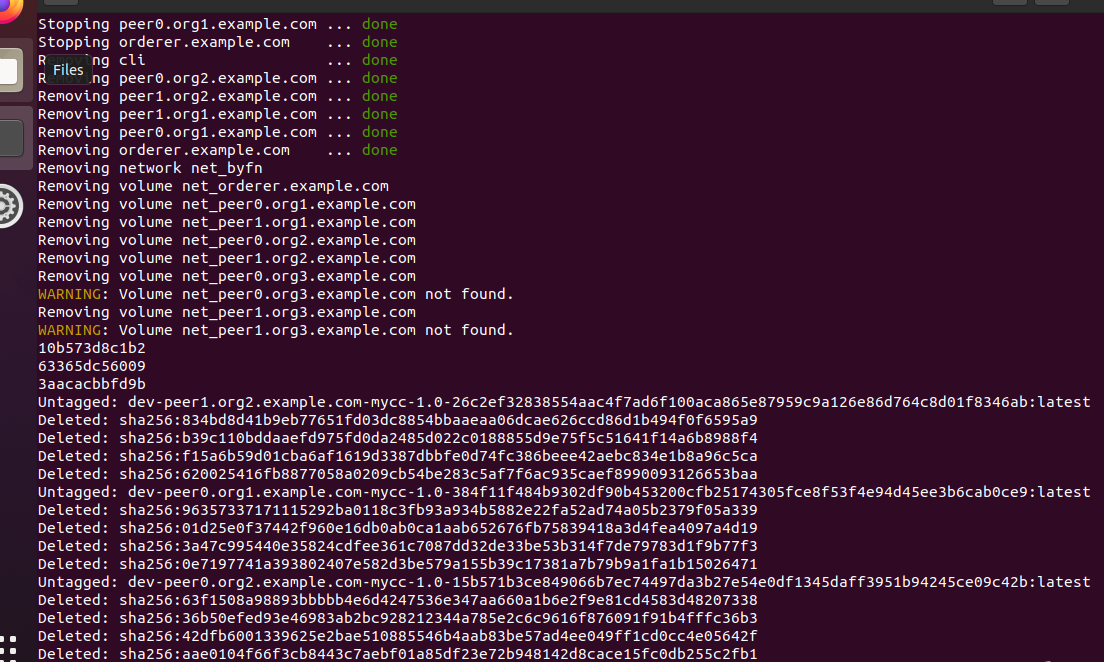
使用byfn.sh脚本关闭网络之后,将关闭容器,且删除加密文件,并从Docker Registry
中删除链码图像。
注意:
在网络不再使用时,请务必关闭网络,以防止后期启动网络时引起冲突的错误。
如果启动网络失败怎么办?
如果启动网络时发生错误,则执行关闭命令后重新生成组织结构及证书,然后再次
执行启动网络的命令。

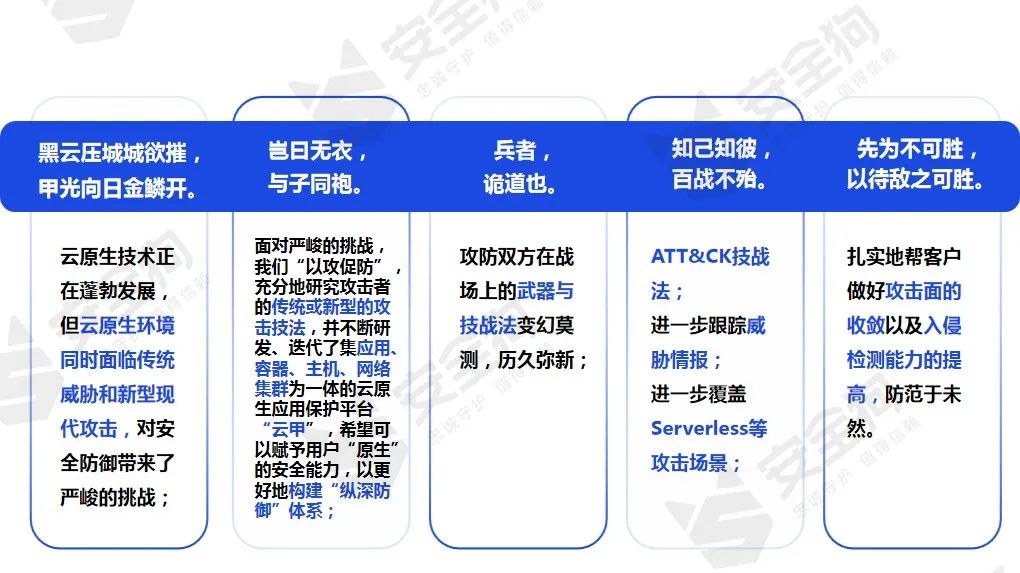

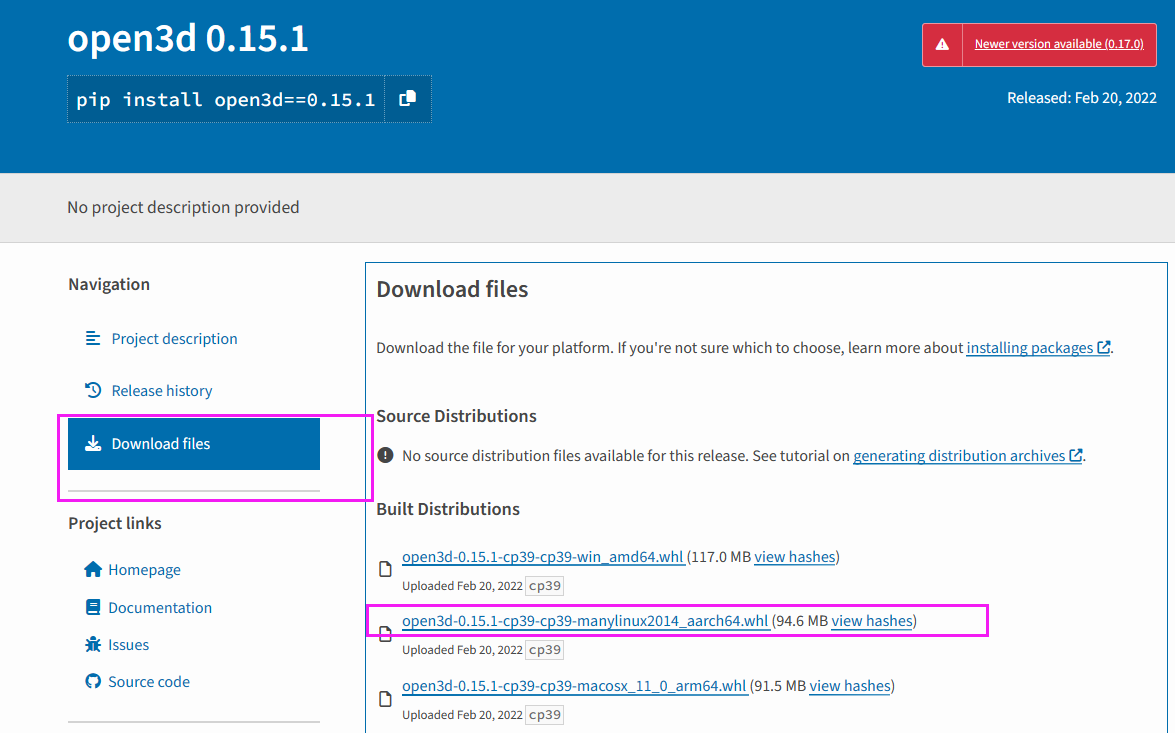

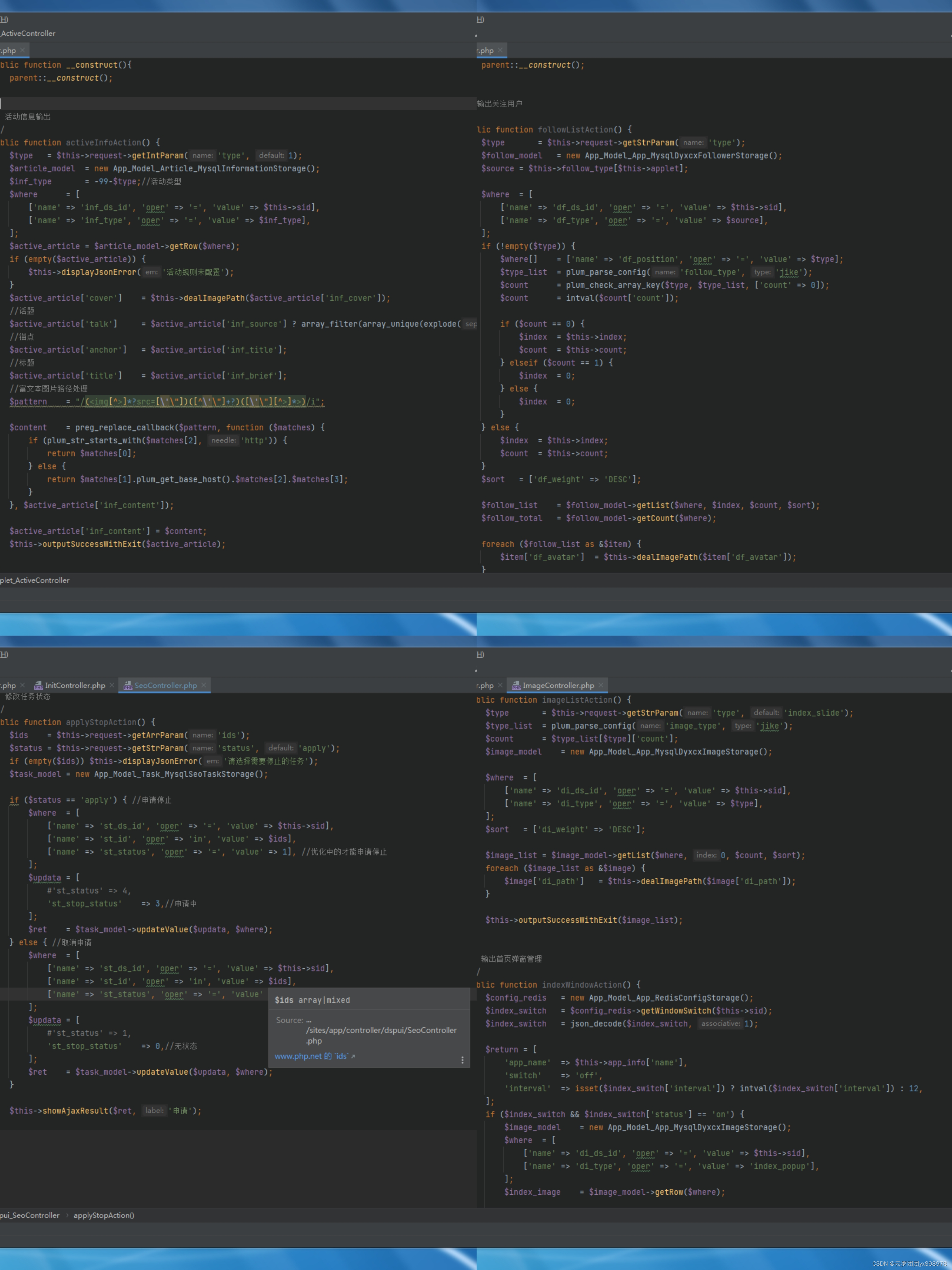
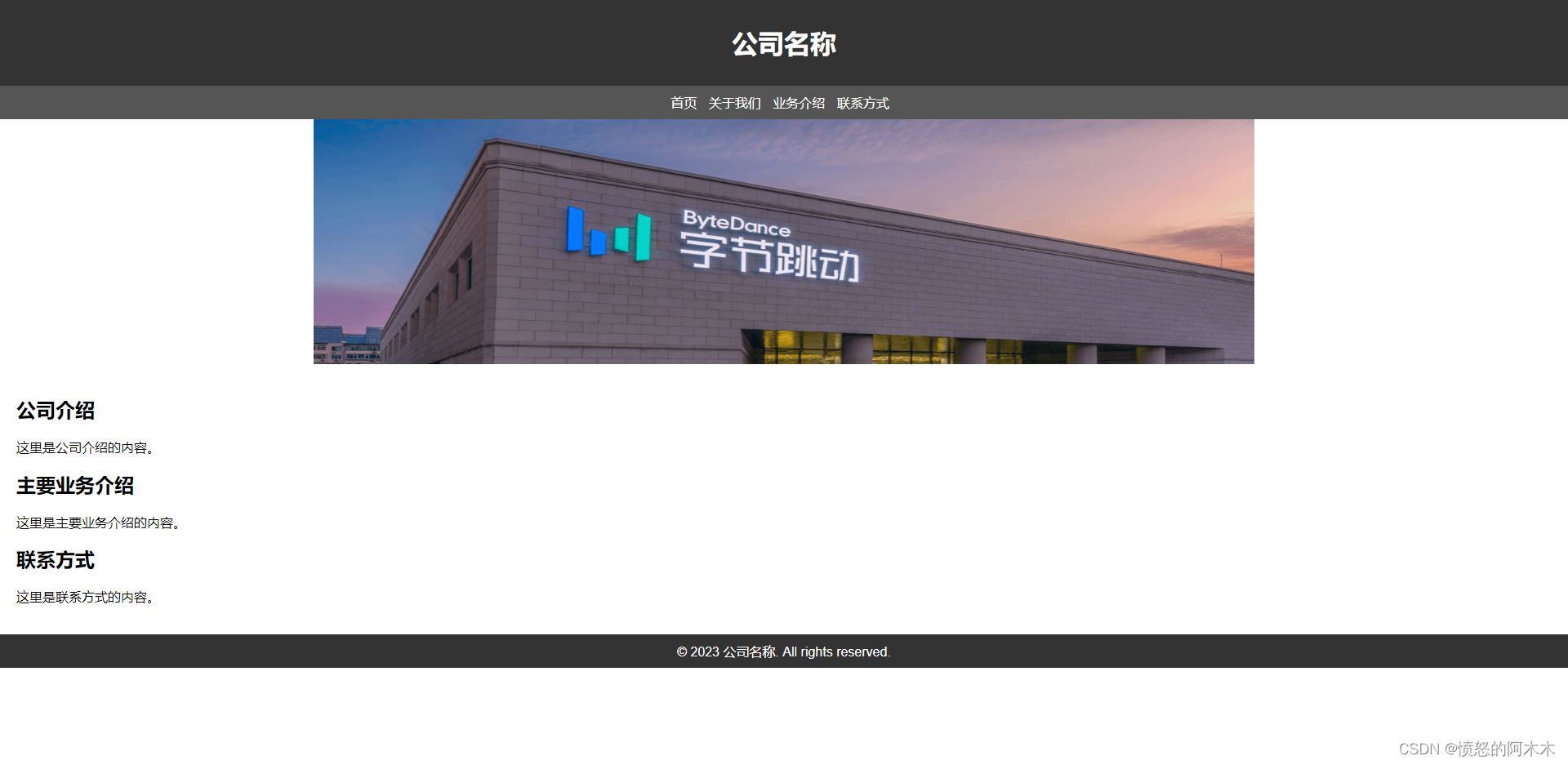
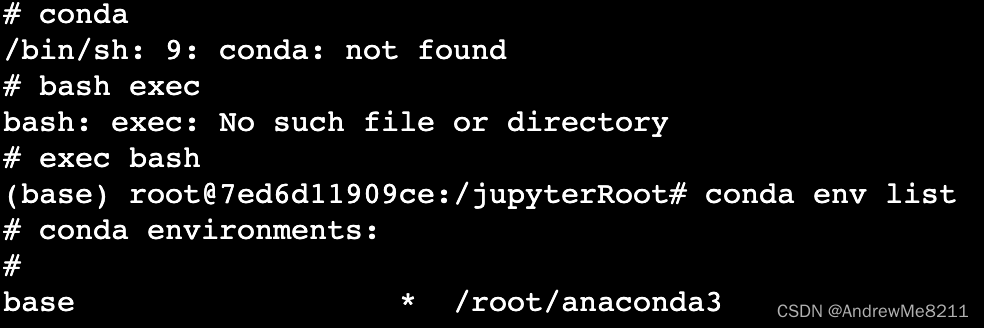
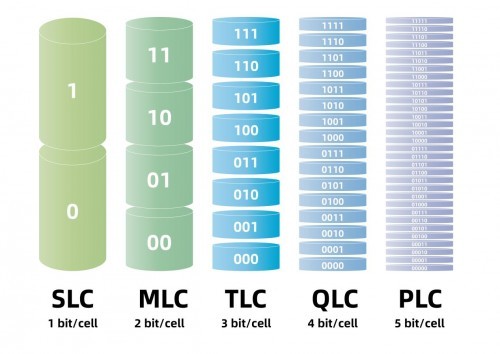

![[vue]使用Element--Tree 树形控件使用props解决自定义slot-scope=“{ node, data }“的对象问题](https://img-blog.csdnimg.cn/e7fa712d20d74691b6f011bc92e47de5.png)
